随着存储技术和图像技术的发展,现在的图片动辄几十上百MB甚至数个GB。这就导致我们的PDF文档中导入图片之后,占用内存也会变得很大。那么你知道PDF文件过大怎么改小吗,下面,我就分享一个将PDF文件变小的方法。
其实有不少软件工具都具备压缩PDF文档的功能,比如PDF24 Toolbox和Adobe Acrobat等等。但是这些软件要么需要付费激活,要么需要翻墙下载。今天我要给大家推荐这个方法,不但可以免费用,而且不需要翻墙。

UPDF——功能强大的国产PDF编辑器
UPDF是一款功能强大的PDF编辑软件,它不仅包含常见的PDF编辑功能,如PDF文本编辑、PDF图片编辑、PDF注释、PDF页面编辑、PDF格式转换等等。更有强大的AI助手和云存储功能,帮助我们随时随地高效地阅读和编辑PDF文档,感兴趣的可以下载免费试用!
下面我就来给大家演示一下,怎么用UPDF压缩文档。
使用UPDF压缩PDF文件步骤
第一步:使用UPDF打开需要进行压缩处理的PDF文档。
第二步:点击软件右侧的另存为其他按钮,在出现的功能中选择减少文件大小。
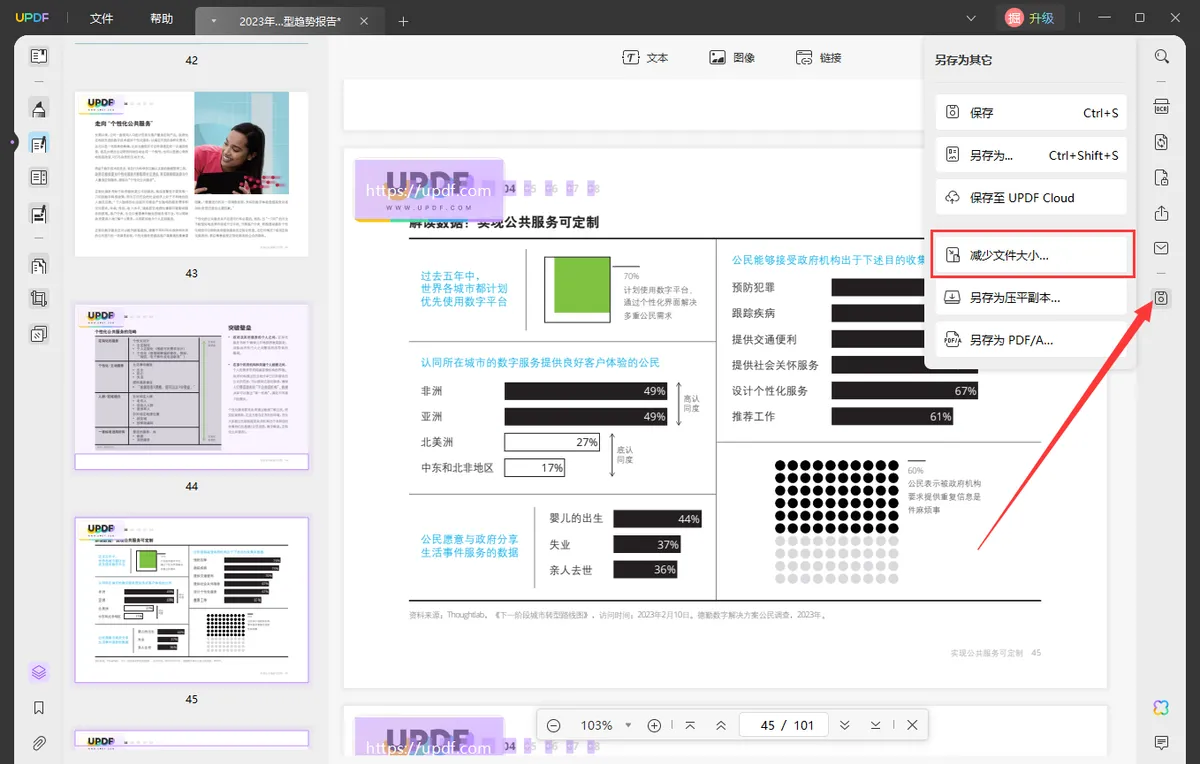
第三步:根据自身需求,设置好文档的质量,UPDF设定了四个质量档位,分别是最高、高、中、低。质量越高画面就越接近原文档,但是占用的内存就越大。质量越低文档越模糊,占用的内存也就越小。设置好之后点击另存为,将文档进行保存即可。
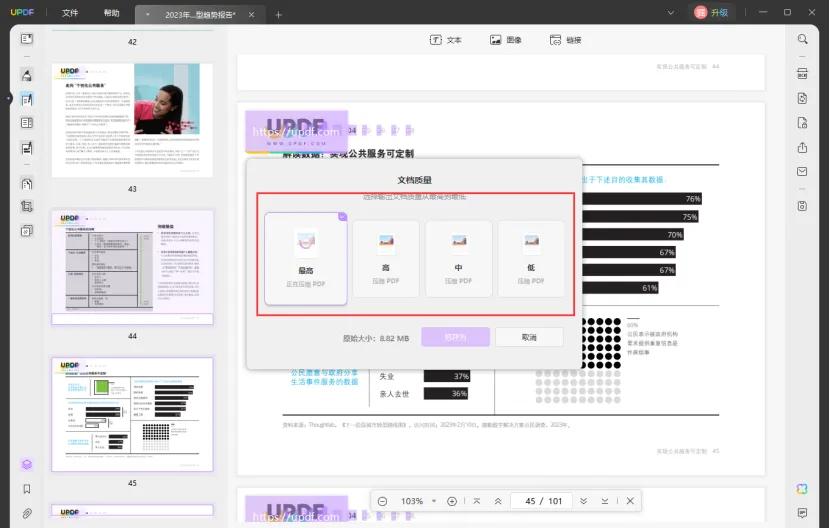
压缩之后的内容对比
压缩的比例是与文档中的图片多少有关的,一般图片越多的文档可以压缩的空间越大。
该文档的原始大小为8.82MB,压缩到最小可以打到4.05MB,减少了一半左右的大小。下面我们来对比压缩后的内容变化。
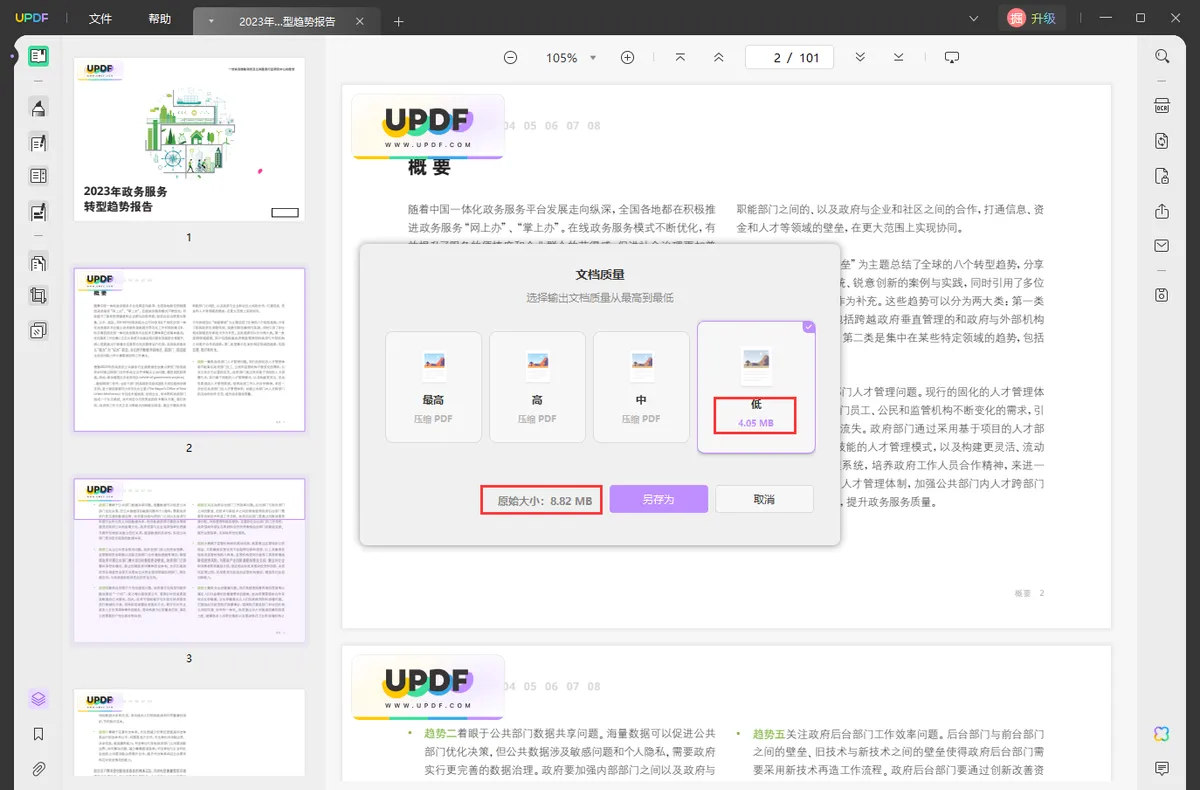
文本内容:压缩前和压缩后的文本基本是没有变化的,不用担心因为压缩导致文本丢失的问题。
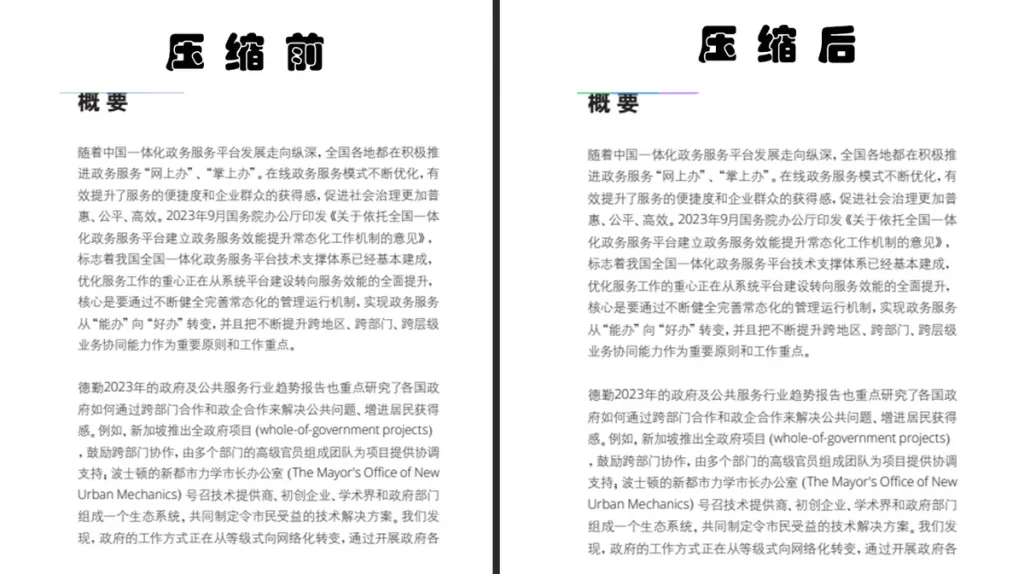
一般图片:UPDF在压缩的时候会识别图片中的信息,将图片大致分为两类,一类是不带文字信息的一般图片,一类是带有文字图表信息的关键图片。因为我们选择了最大的压缩力度,可以看到对于不含文字信息的图片,这里UPDF对图片进行了去色处理,也有一些图片会直接用黑色色块替换。

关键图片:同样是含有图片信息的页面,下面这个包含了很多数据信息的页面,就被很好地保留了,甚至连色块的颜色都没有变化。可以看出来,UPDF的压缩功能还是比较智能的。
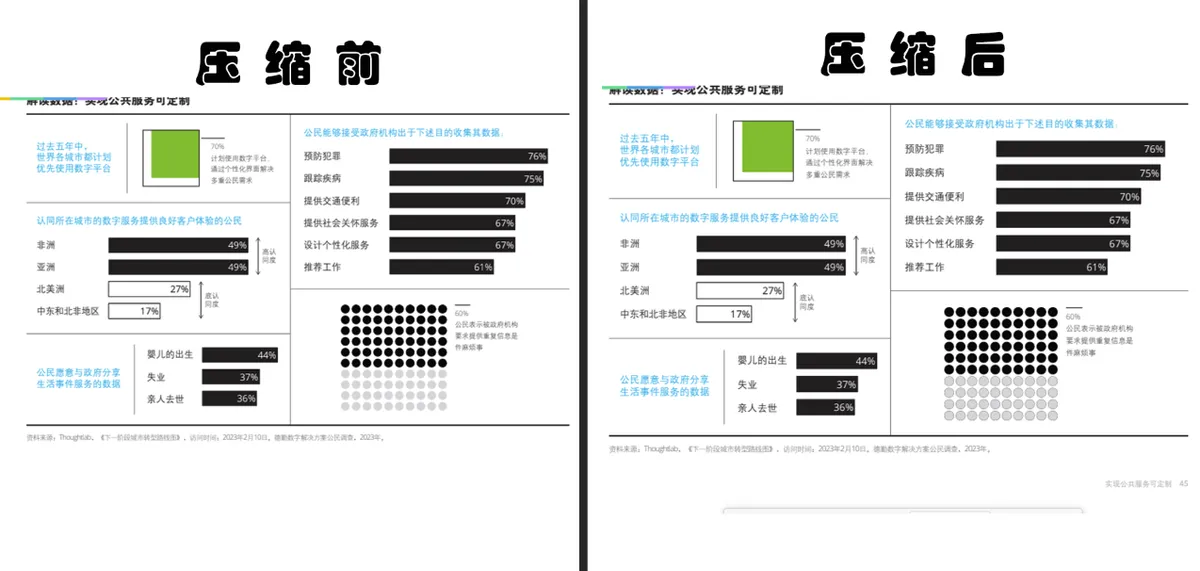
总结
现在PDF文件过大怎么改小这个问题的答案大家都知道了,可以下载UPDF按照上面的操作步骤试一试。除了压缩文档之外,UPDF还有很多强大的功能,下载之后也都可以免费试用。
 UPDF
UPDF AI 网页版
AI 网页版 Windows 版
Windows 版 Mac 版
Mac 版 iOS 版
iOS 版 安卓版
安卓版
 AI 单文件总结
AI 单文件总结 AI 多文件总结
AI 多文件总结 生成思维导图
生成思维导图 AI 翻译
AI 翻译  AI 解释
AI 解释 AI 问答
AI 问答 AI 多模态
AI 多模态 编辑 PDF
编辑 PDF 注释 PDF
注释 PDF 阅读 PDF
阅读 PDF PDF 表单编辑
PDF 表单编辑 PDF 去水印
PDF 去水印 PDF 添加水印
PDF 添加水印 OCR 图文识别
OCR 图文识别 合并 PDF
合并 PDF 拆分 PDF
拆分 PDF 压缩 PDF
压缩 PDF 分割 PDF
分割 PDF 插入 PDF
插入 PDF 提取 PDF
提取 PDF 替换 PDF
替换 PDF PDF 加密
PDF 加密 PDF 密文
PDF 密文 PDF 签名
PDF 签名 PDF 文档对比
PDF 文档对比 PDF 打印
PDF 打印 批量处理
批量处理 发票助手
发票助手 PDF 共享
PDF 共享 云端同步
云端同步 PDF 转 Word
PDF 转 Word PDF 转 PPT
PDF 转 PPT PDF 转 Excel
PDF 转 Excel PDF 转 图片
PDF 转 图片 PDF 转 TXT
PDF 转 TXT PDF 转 XML
PDF 转 XML PDF 转 CSV
PDF 转 CSV PDF 转 RTF
PDF 转 RTF PDF 转 HTML
PDF 转 HTML PDF 转 PDF/A
PDF 转 PDF/A PDF 转 OFD
PDF 转 OFD CAJ 转 PDF
CAJ 转 PDF Word 转 PDF
Word 转 PDF PPT 转 PDF
PPT 转 PDF Excel 转 PDF
Excel 转 PDF 图片 转 PDF
图片 转 PDF Visio 转 PDF
Visio 转 PDF OFD 转 PDF
OFD 转 PDF 创建 PDF
创建 PDF 企业解决方案
企业解决方案 企业版定价
企业版定价 企业版 AI
企业版 AI 企业指南
企业指南 渠道合作
渠道合作 信创版
信创版 金融
金融 制造
制造 医疗
医疗 教育
教育 保险
保险 法律
法律

 常见问题
常见问题 新闻中心
新闻中心 文章资讯
文章资讯 产品动态
产品动态 更新日志
更新日志












